Resultados de la búsqueda :
×La aplicación Jira OAuth/OpenID ofrece la posibilidad de habilitar el inicio de sesión único OAuth/OpenID para Jira Software y Jira Service Desk. Jira Software y Jira Service Desk son compatibles con todos los proveedores de OAuth/OpenID. Aquí repasaremos una guía para configurar SSO entre Jira y su proveedor de OAuth/OpenID. Al final de esta guía, los usuarios de su proveedor de OAuth/OpenID deberían poder iniciar sesión y registrarse en Jira Software y Service Desk.
Para integrar su proveedor OAuth/OpenID con Jira, necesita los siguientes elementos:
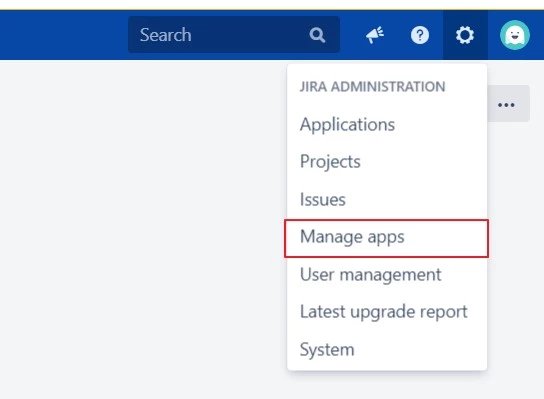
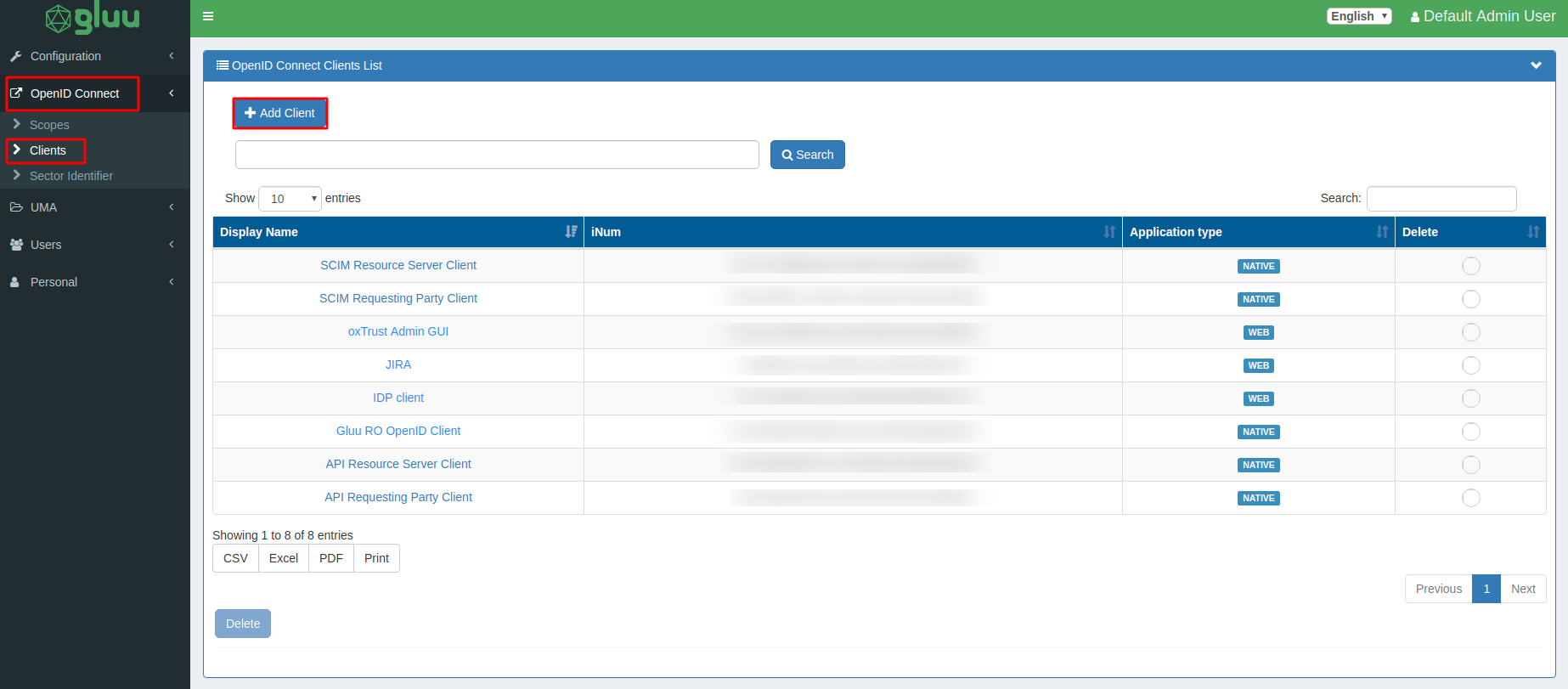
| Nombre del cliente: | Ingrese el nombre de la aplicación cliente, por ejemplo, JIRA. |
| Método de autenticación para el punto final del token: | Seleccione client_secret_post de la lista. |
| URI de inicio de sesión de redirección: | Ingrese la URL de devolución de llamada proporcionada en el complemento en el Configurar OAuth . p.ej /plugins/servlet/oauth/devolución de llamada |
| Alcances: | Seleccione openid, perfil y email de la lista. |
| Tipo de respuesta: | Seleccione código, ficha y token_id. |
| Tipo de subvención: | Seleccione Código de Autorización de la lista. |
| URI de redireccionamiento posterior al cierre de sesión: | Ingrese la URL a la que desea redirigir después de cerrar sesión. por ejemplo, URL base de JIRA. |
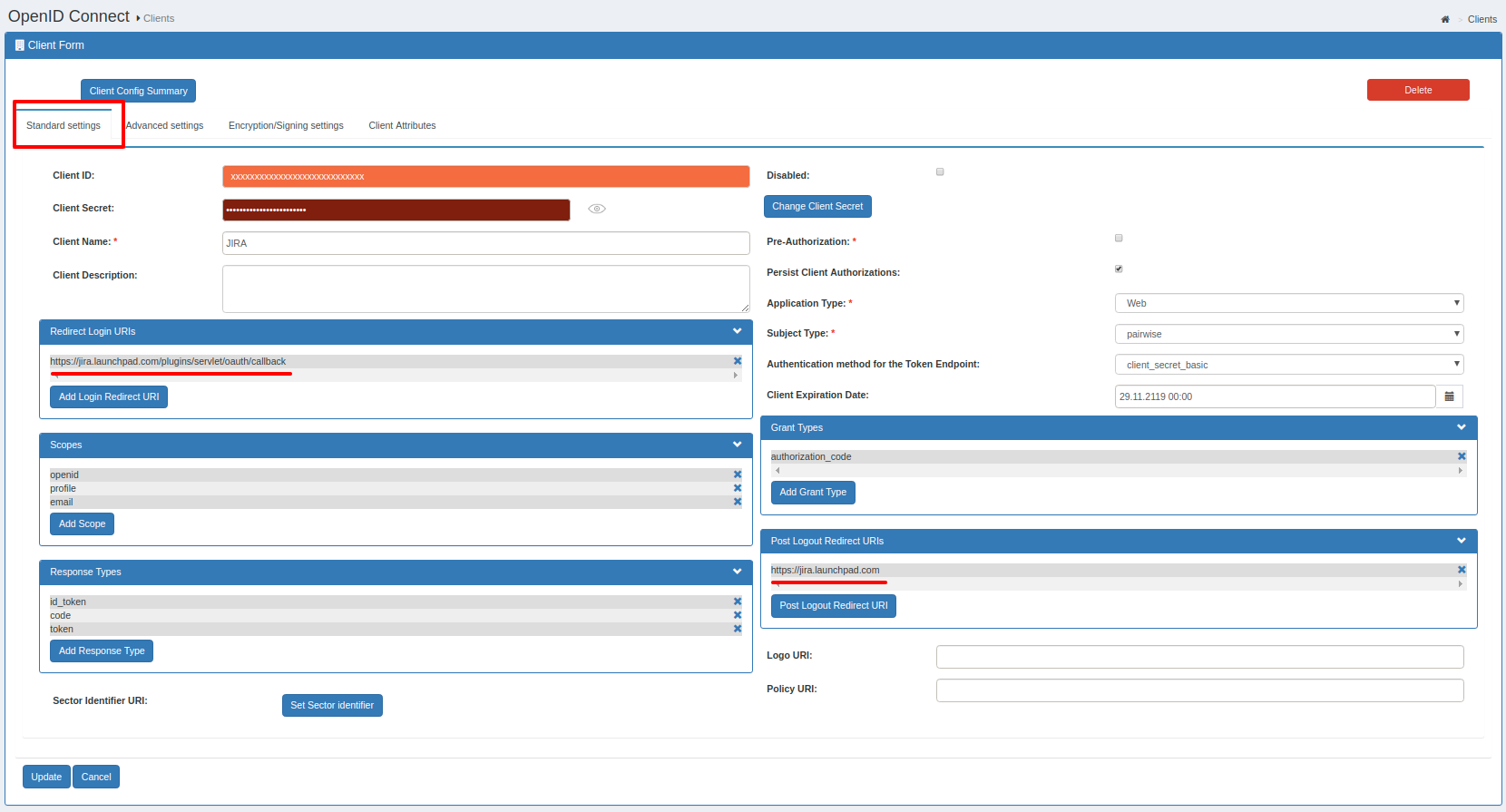
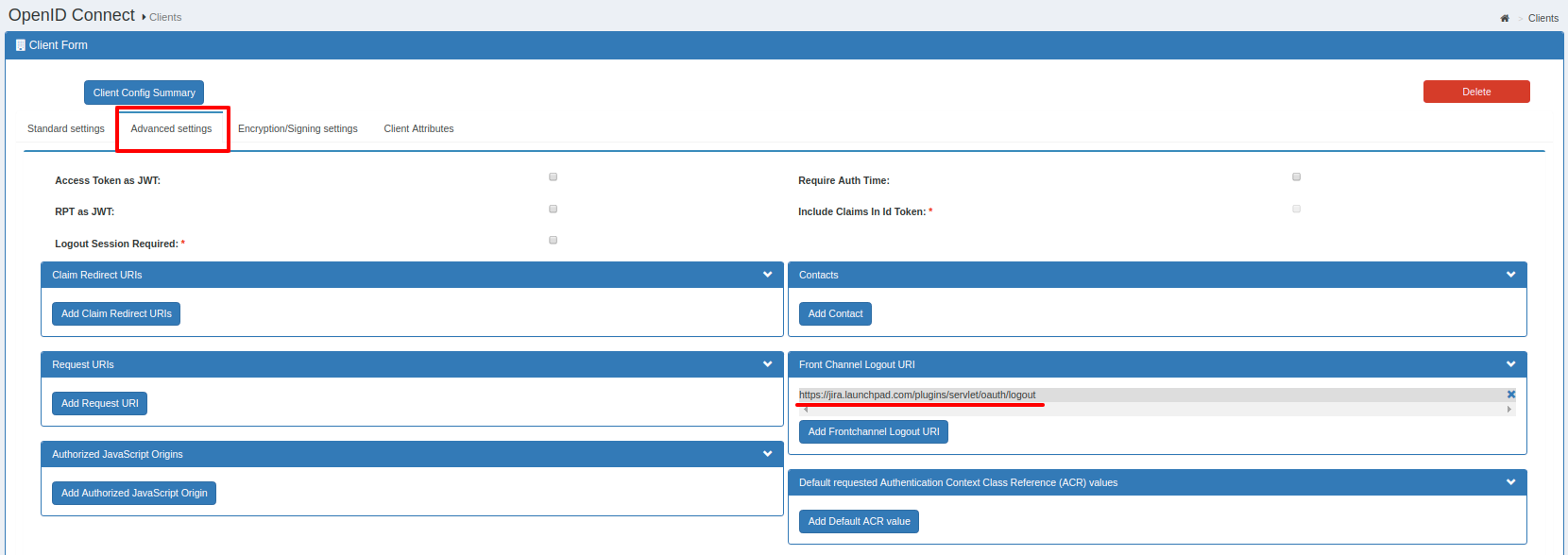
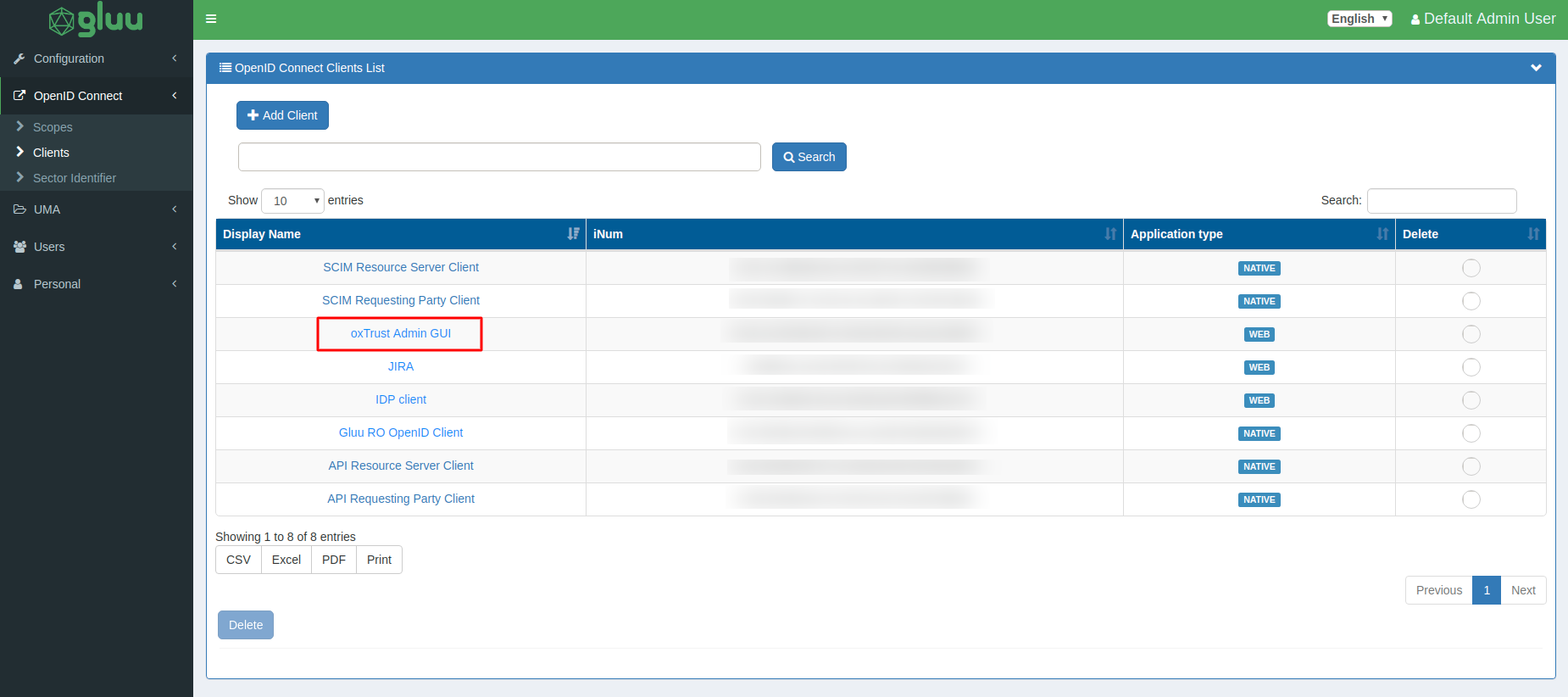
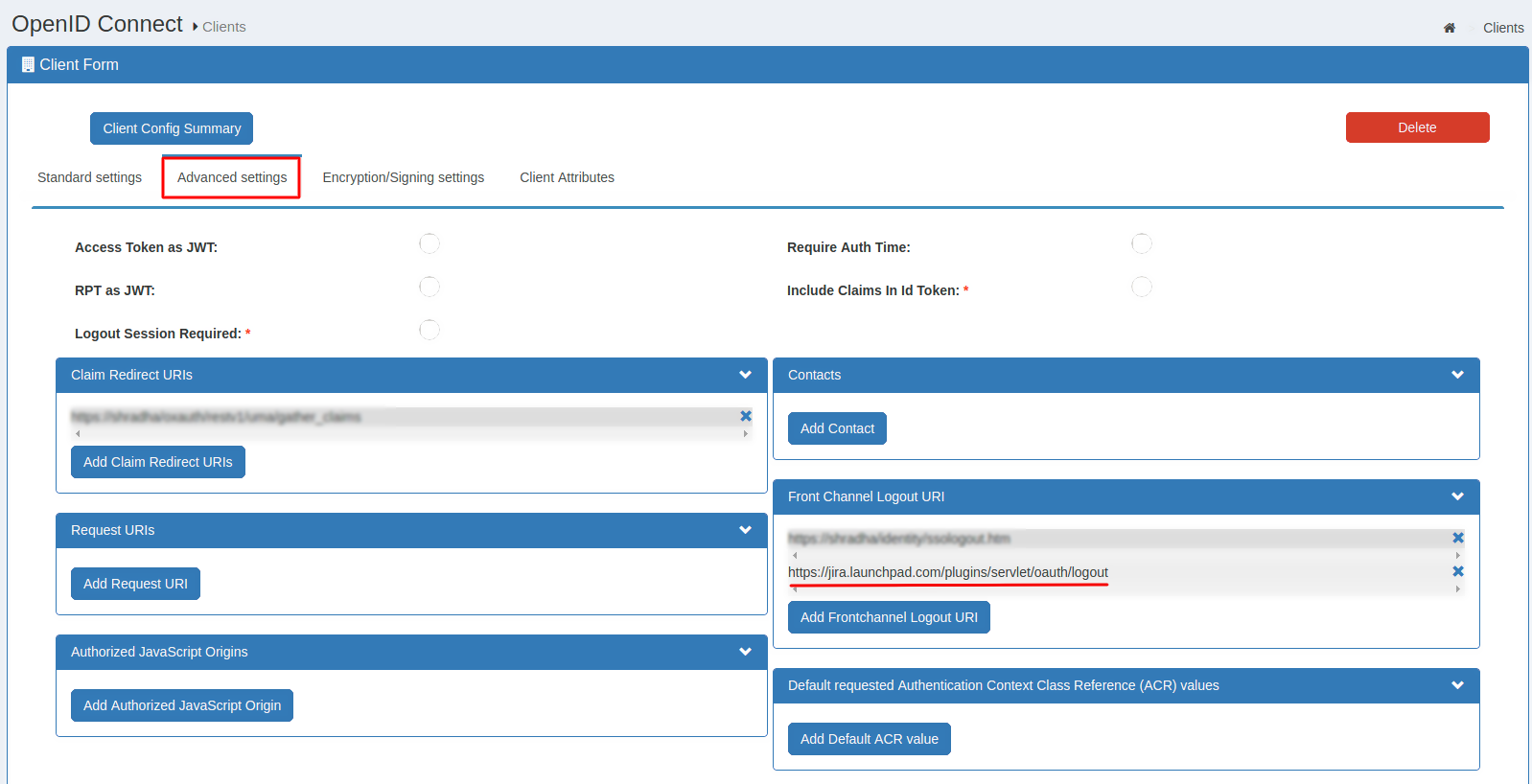
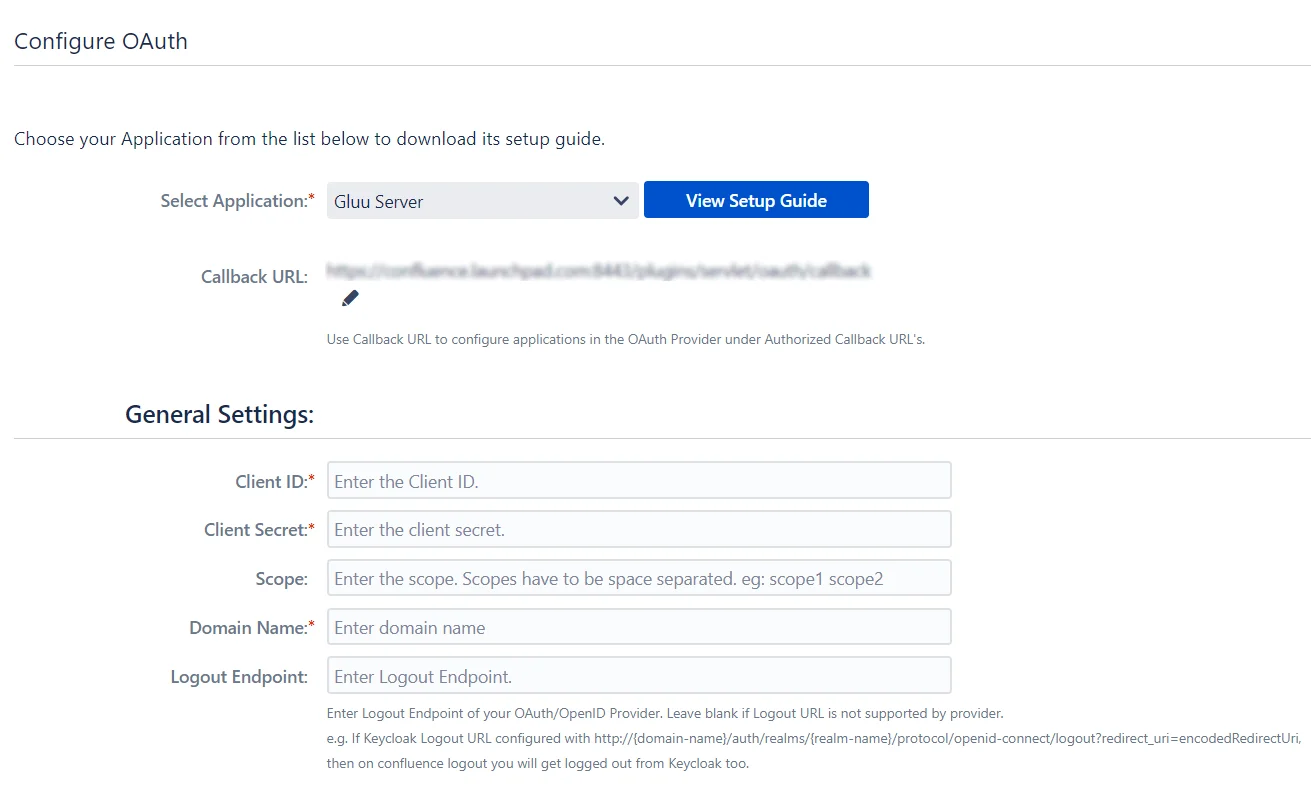
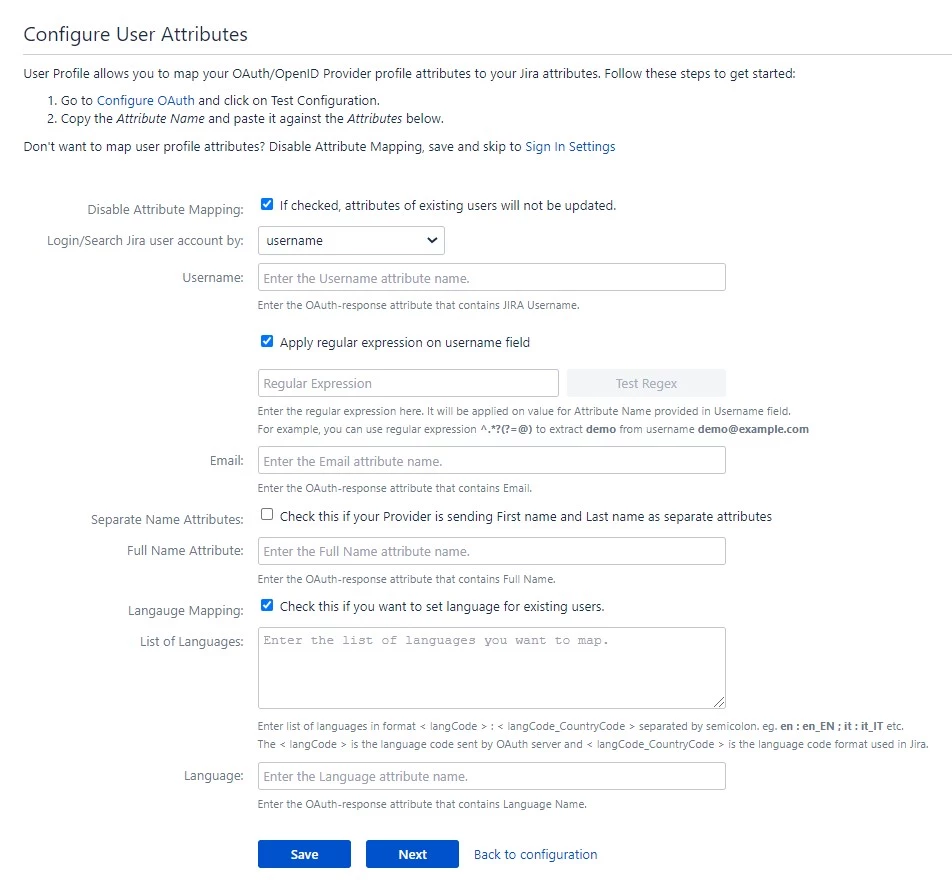
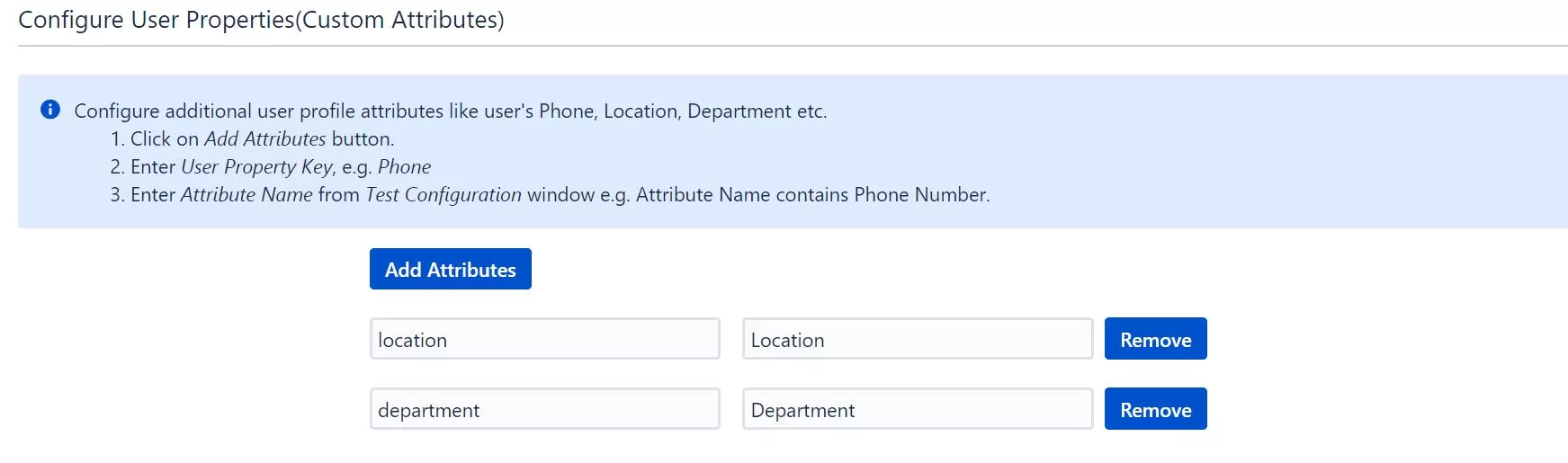
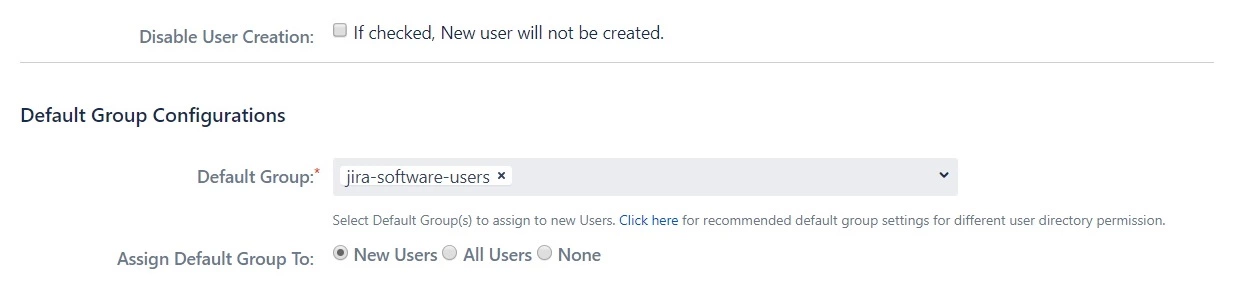
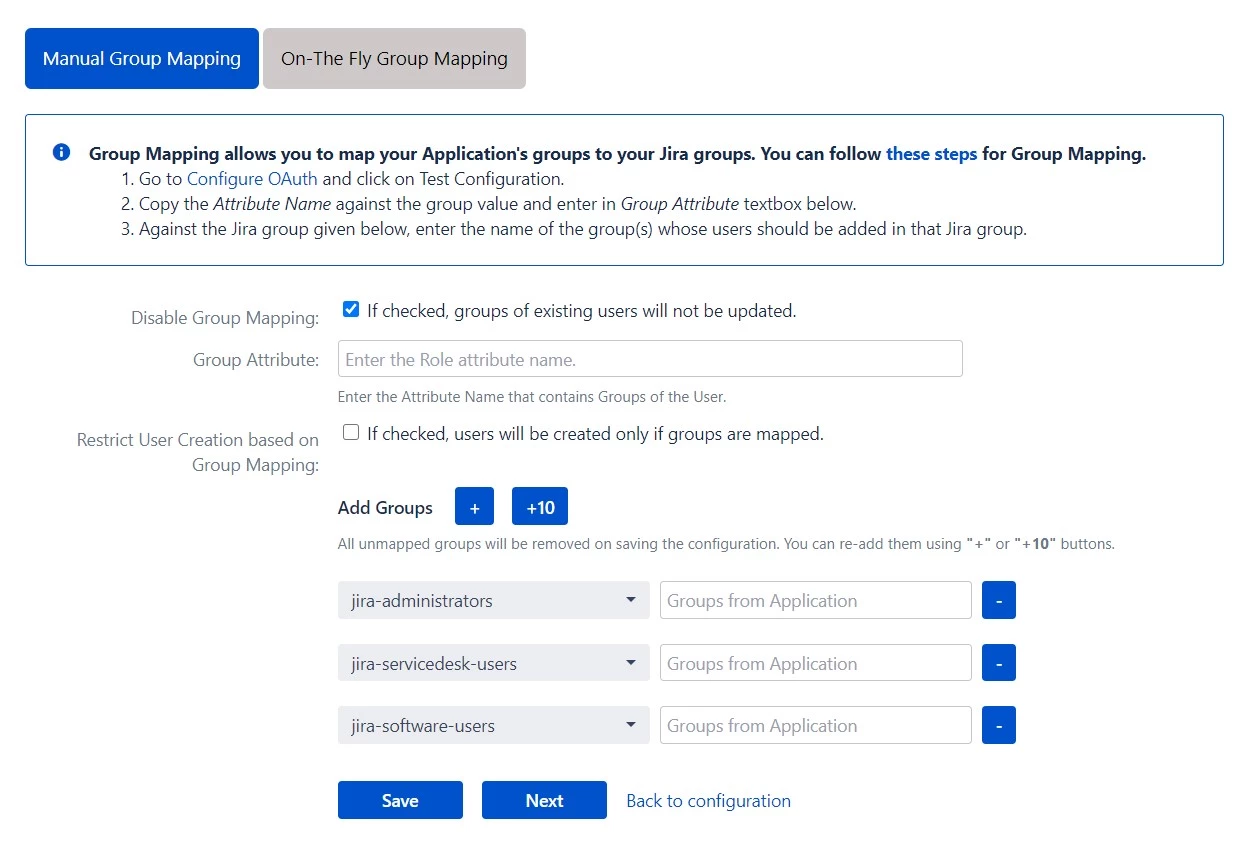
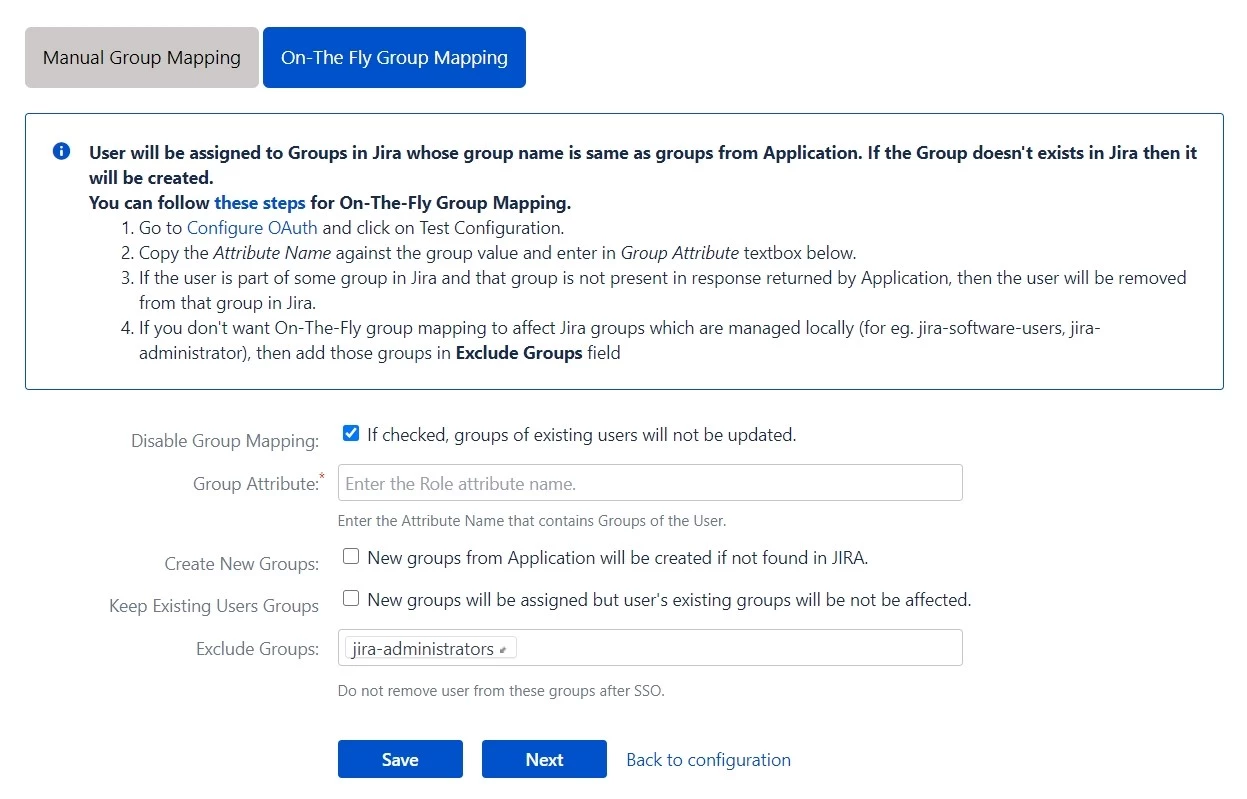
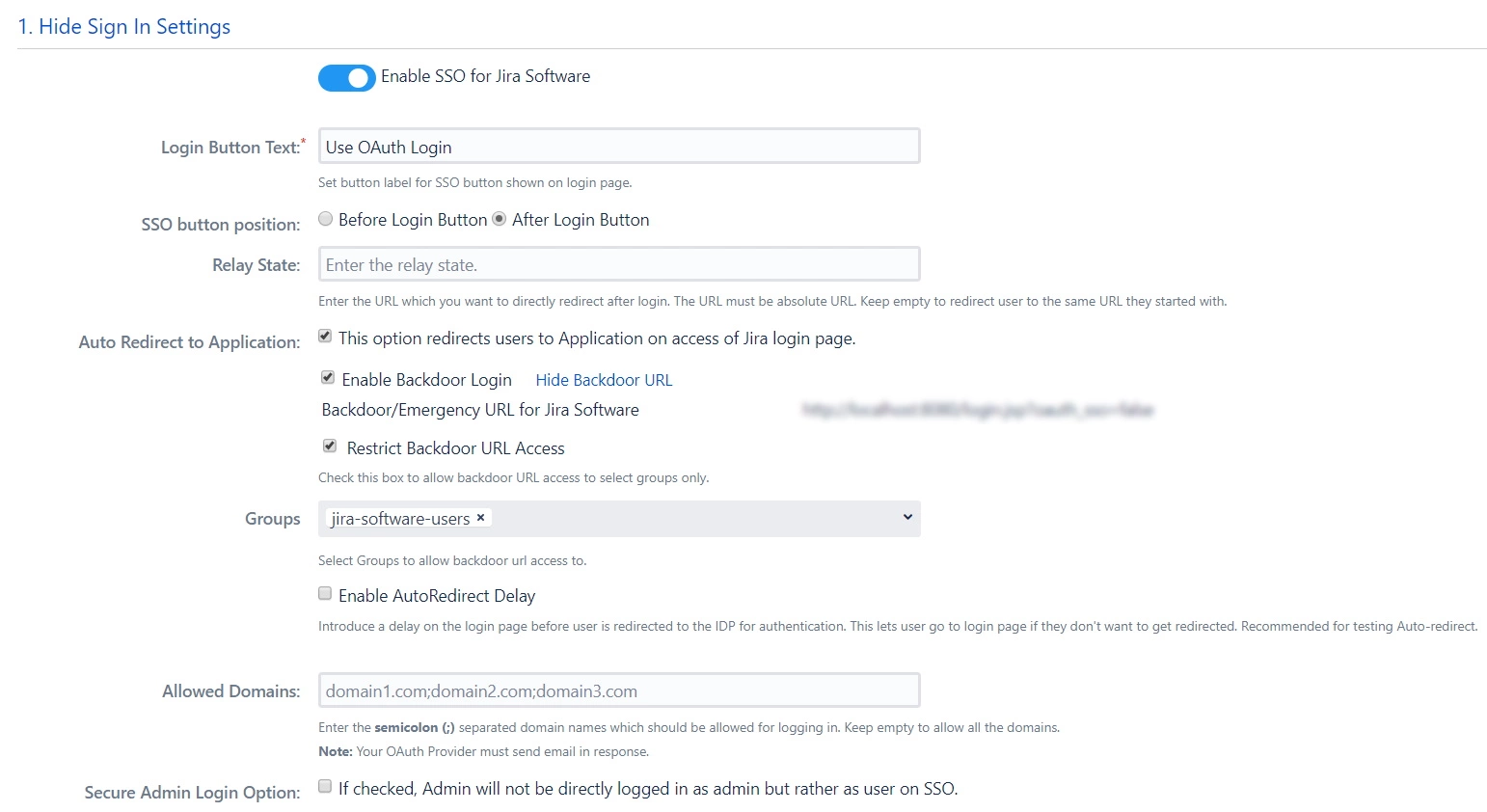
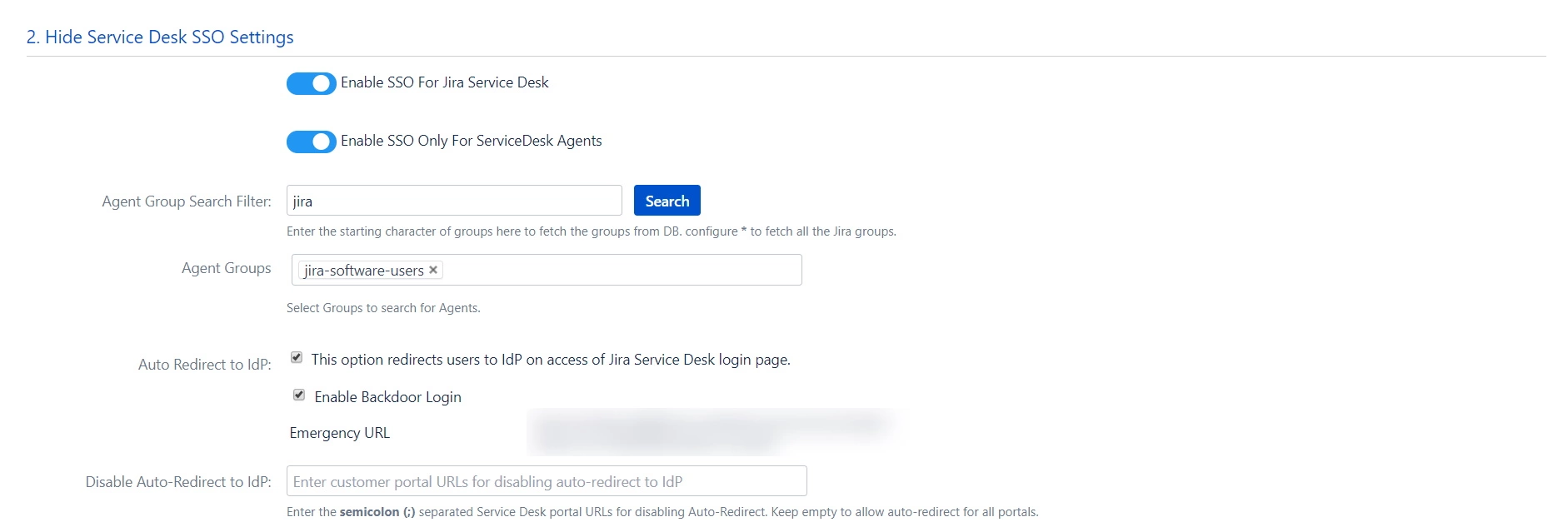
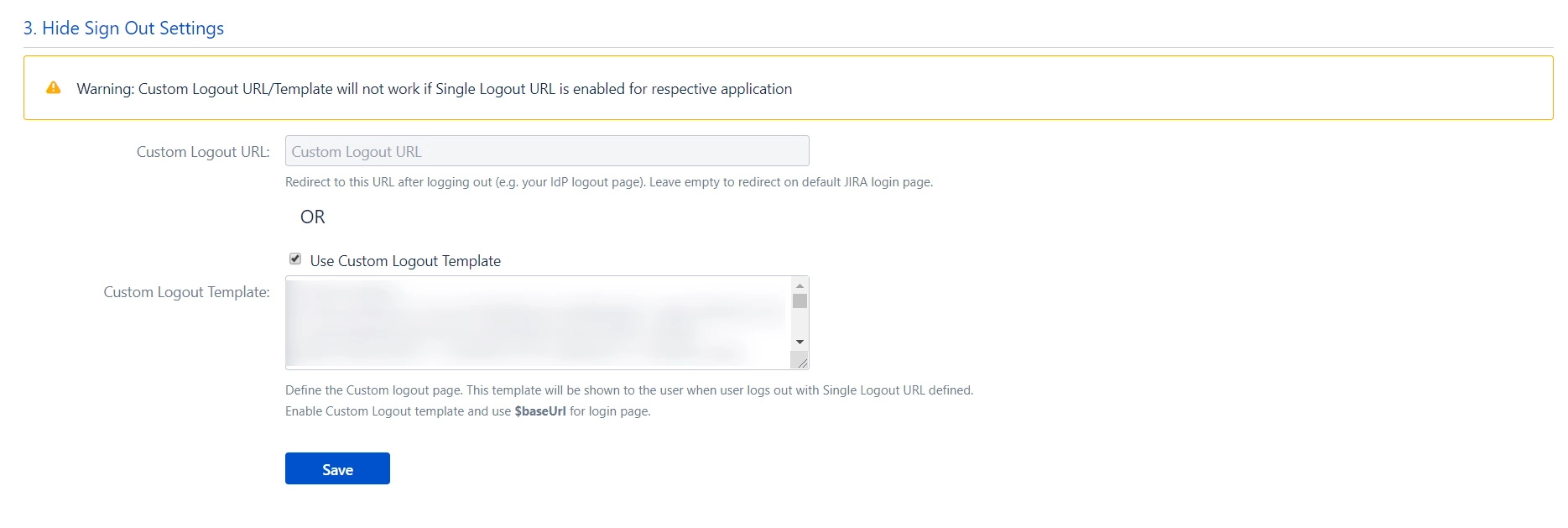


Si está buscando algo que no puede encontrar, envíenos un correo electrónico a info@xecurify.com